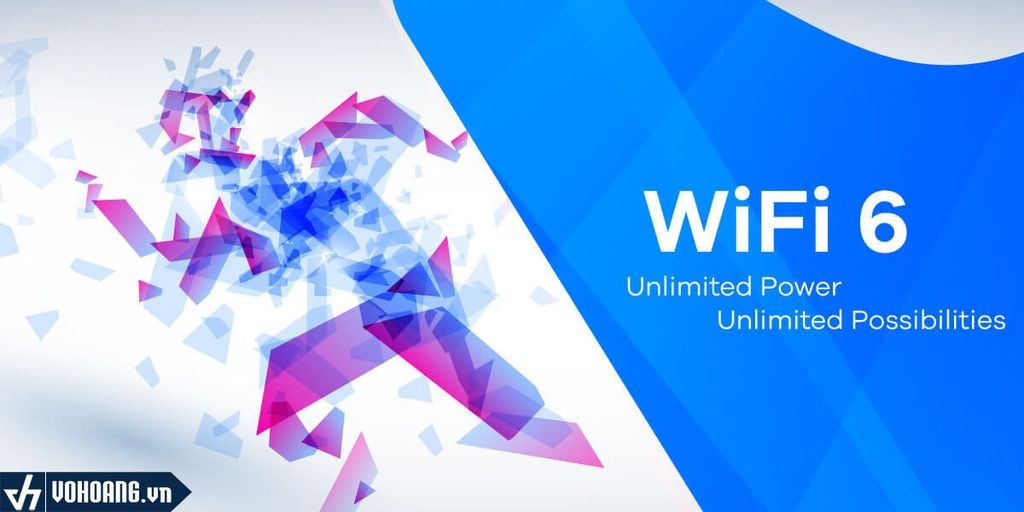
Hướng Dẫn Cài Đặt Tên Wi-Fi - Mật Khẩu Asus RT-AX55 - Router Wi-Fi 6 Thế Hệ Mới Nhất
- Người viết: Hoàng Tùng lúc
- Tin tức
Hướng Dẫn Cài Đặt Tên Wi-Fi - Mật Khẩu Asus RT-AX55 - Router Wi-Fi 6 Thế Hệ Mới Nhất

⚡Bước 1:
Các bạn hãy cắm dây LAN từ router nhà mạng sang cổng WAN của Asus RT-AX55. Sau đó, các bạn cắm nguồn của thiết bị AX55 và đợi khởi động. Tên Wi-Fi mặc định được in ở phía dưới thiết bị, các bạn hãy dò và kết nối Wi-Fi mặc định của thiết bị.
Lưu ý: thiết bị không có mật khẩu nên bạn chỉ cần Kết Nối là có thể truy cập vào Wi-Fi của thiết bị và tiến hành cài đặt tiếp theo.

⚡Bước 2:
Các bạn vào trình duyệt Web như: Chrome, Edge, Safari,... và truy cập vào trang web 192.168.50.1. Các bạn sẽ ra được trang web như sau. Sau đó các bạn click chọn "Create A New Network"

⚡Bước 3:
Sau khi đã chọn như bước 2, các bạn đến trang tiếp theo để cài đặt. Dưới đây Network Name chính là tên Wi-Fi bạn cần đặt và Wireless Security là mật khẩu Wi-Fi bạn cần đặt. Sau đó chọn Next
Lưu ý: khi các bạn tích vào ô "Separate 2.4Ghz and 5Ghz" thì Wi-Fi sẽ được tách ra 2 băng tần riêng biệt. Còn nếu không tích vào ô đấy thì các bạn sẽ gộp 2 sóng Wi-Fi thành một và độ ưu tiên ở băng tần 5Ghz sẽ tự động được thiết lập.

⚡Bước 4:
Tiếp đến các bạn chọn Next để tiếp tục cài đặt

⚡Bước 5:
Tại đây thiết bị yêu cầu cài đặt hệ thống bảo mật cho router. Đây là việc cần thiết để tránh người lạ vào trang cài đặt của bạn để tùy chỉnh thông số hoặc thậm chí là đổi mật khẩu Wi-Fi của mình. "Router Login Name" là tên đăng nhập thiết bị thông thường chúng ta nên để "admin". Sau đó "New password" và "Retype Password" là nhập mật khẩu mới và xác nhận lại mật khẩu đã đặt, các bạn cần đặt mật khẩu chứa nhiều ký tự để tránh người khác có thể mò ra mật khẩu của mình. Sau khi đã thiết lập xong, các bạn chọn Next.
Lưu ý: KHÔNG ĐƯỢC ĐẶT TRÙNG TÊN ĐĂNG NHẬP VÀ MẬT KHẨU

⚡Bước 6:
Nếu có Firmware Upgrade thì các bạn nên cập nhật phiên bản mới nhất cho thiết bị

⚡Bước 7:
Sau khi đã thiết lập xong, các bạn sẽ nhận được thông tin mình đã cài đặt như hình. Còn bây giờ, bạn có thể dò tìm và kết nối Wi-Fi mà bạn đã thiết lập trước đó.

Nếu có cần đặt hàng hoặc có bất kỳ thắc mắc nào thì bạn có thể liên hệ đến:
<Hotline: 0828.011.011 - (028)7300.2021 - VoHoang.com>






